起動ページの設定方法(Firefox)
Firefoxのブラウザを起動したときに表示されるページ(スタートページ)の設定方法をご案内します。
起動ページの設定をする
- Firefoxを起動する。
- 画面右上の[
 ]をクリックする。
]をクリックする。
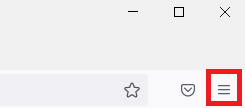
- [設定]をクリックする。
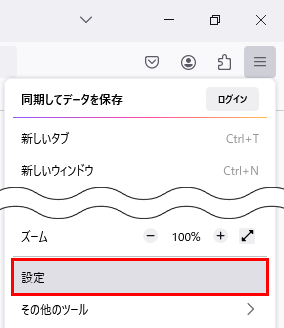
- 「ホーム」をクリックし、「ホームページと新しいウィンドウ」の[カスタム URL...]を選択する。
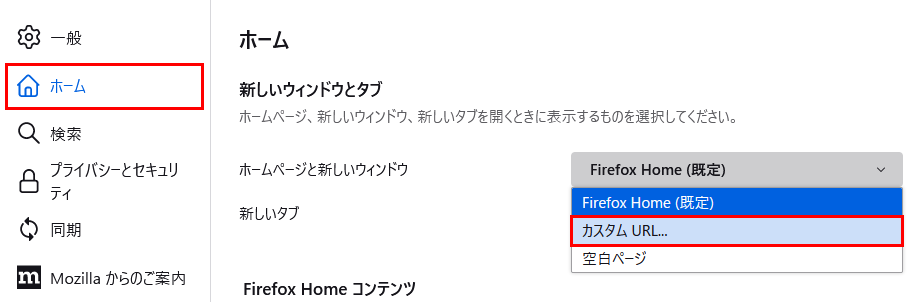
- 設定したいページのURLを入力する。
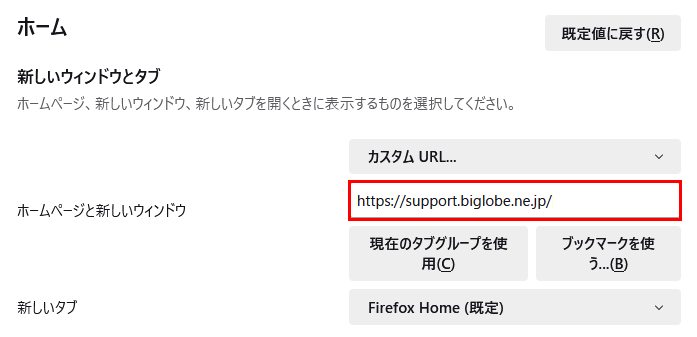
以上で「起動ページの設定をする」は完了です。
複数のページを起動ページに設定する
- 複数のページを登録したい場合は、各タブでページを表示しておく。
- 画面右上の[
 ]をクリックする。
]をクリックする。
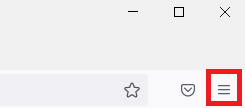
- [設定]をクリックする。
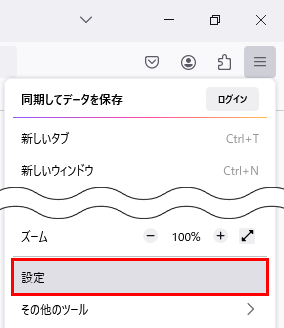
- 「ホーム」をクリックし、「ホームページと新しいウィンドウ」の[カスタム URL...]を選択する。
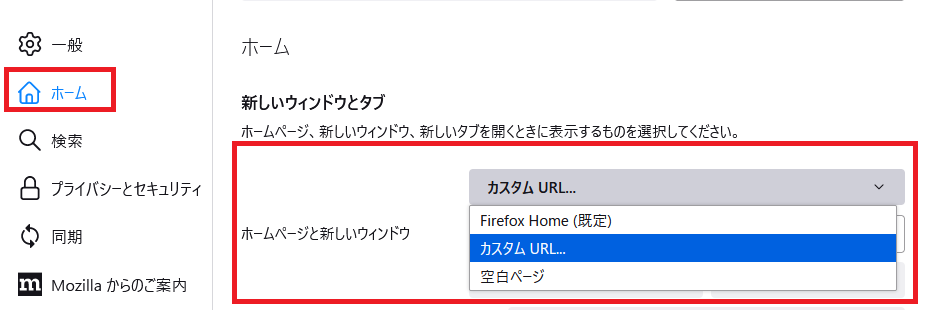
- [現在のタブグループを使用]をクリックする。
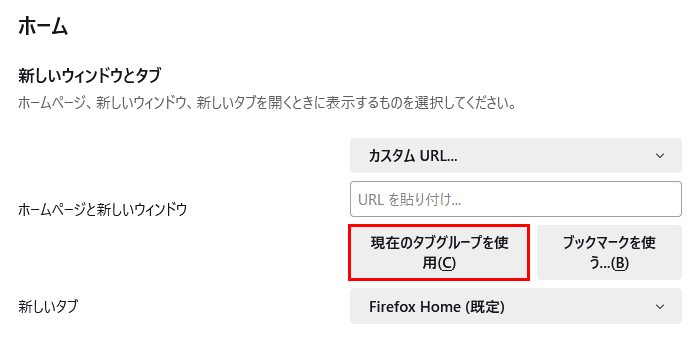
- 現在のページが設定されていることを確認する。
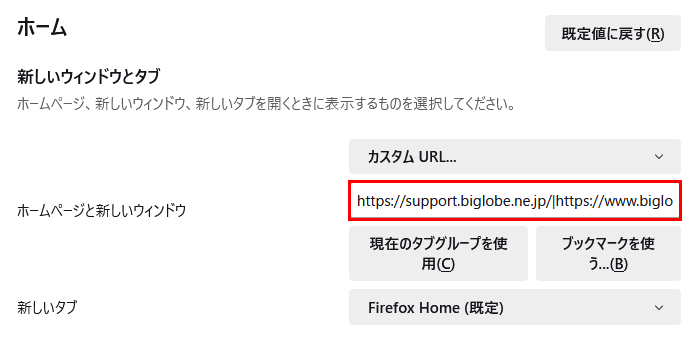
以上で「複数のページを起動ページに設定する」は完了です。
アンケートにご協⼒ください
このページは役に⽴ちましたか︖
